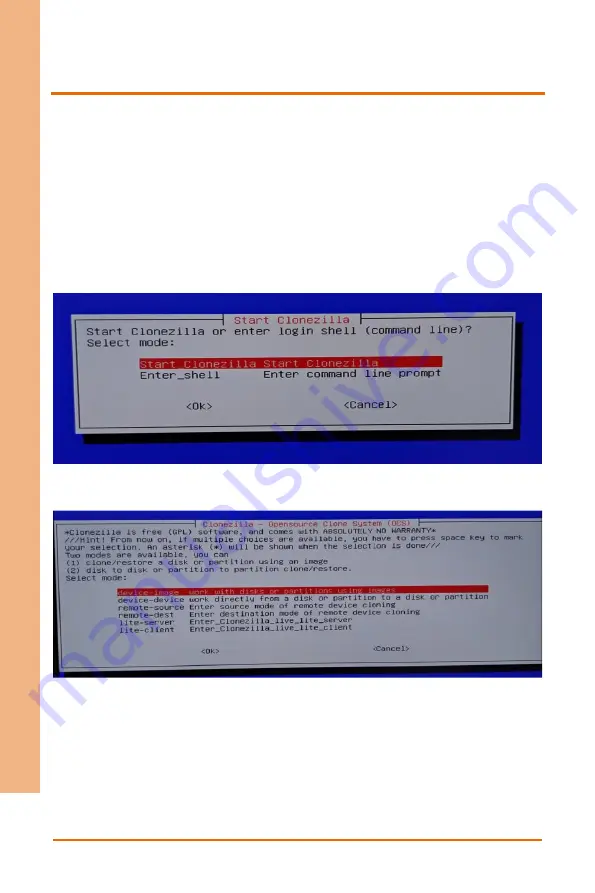
Appendix B – I/O Information
55
Fa
nl
ess
Emb
edd
ed Bo
x
PC
BO
XER
-832
0A
I
4.4 Restore System with Image File
Step 1 Attach both the Clonezilla-live USB and Image USB devices to the
BOXER-8320AI.
Step 2 Boot from the Clonezilla-live USB.
Step 3 Choose Clonezilla-live (Default settings, VGA 800x600).
Step 4 Choose “eh_US.UTF-8 English”.
Step 5 Choose “Start_Clonezilla Start Clonezilla”.
Step 6 Choose “device-image work with disks or partitions using images”.
Summary of Contents for BOXER-8320AI
Page 14: ...Preface XIV Fanless Embedded Box PC BOXER 8320AI 4 4 Restore System with Image File 55...
Page 15: ...Fanless Embedded Box PC BOXER 8320AI Chapter 1 Chapter 1 Product Specifications...
Page 18: ...Fanless Embedded Box PC BOXER 8320AI Chapter 2 Chapter 2 Hardware Information...
Page 19: ...Chapter 2 Hardware Information 5 Fanless Embedded Box PC BOXER 8320AI 2 1 Dimensions...
Page 40: ...Fanless Embedded Box PC BOXER 8320AI Chapter 3 Chapter 3 AMI BIOS Setup...
Page 43: ...Chapter 3 AMI BIOS Setup 29 Fanless Embedded Box PC BOXER 8320AI 3 3 Setup Submenu Main...
Page 44: ...Chapter 3 AMI BIOS Setup 30 Fanless Embedded Box PC BOXER 8320AI 3 4 Setup Submenu Advanced...
Page 59: ...Chapter 3 AMI BIOS Setup 45 Fanless Embedded Box PC BOXER 8320AI 3 5 Setup submenu Chipset...
Page 65: ...Chapter 3 AMI BIOS Setup 51 Fanless Embedded Box PC BOXER 8320AI 3 7 1 Boot BBS Priorities...
Page 66: ...Chapter 3 AMI BIOS Setup 52 Fanless Embedded Box PC BOXER 8320AI 3 8 Setup submenu Save Exit...
Page 67: ...Fanless Embedded Box PC BOXER 8320AI Chapter 4 Chapter 4 OS Flash guide...





































